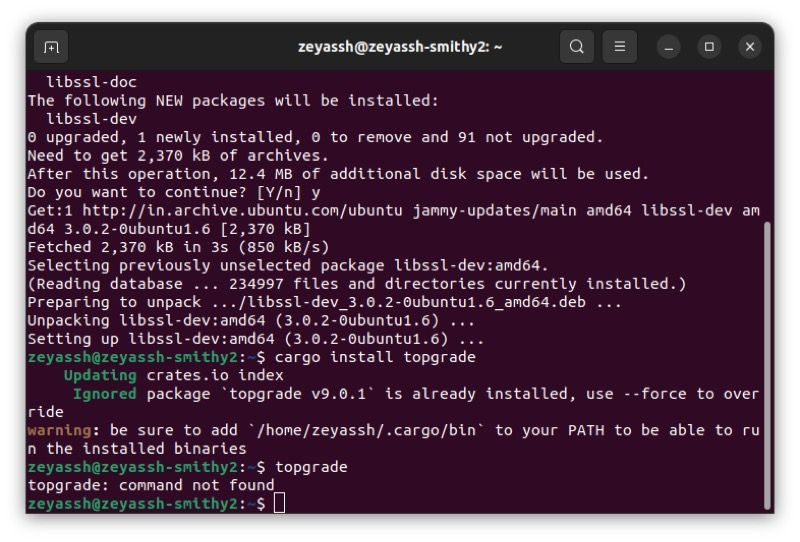Обновление машины с Linux — кропотливо утомительная задача. Тот, который включает в себя запуск набора команд, чтобы получить все, от системных элементов до сторонних пакетов и инструментов, работающих в последней версии.
Но, к счастью, как и в большинстве случаев в Linux, есть инструмент, облегчающий этот процесс. Он называется Topgrade и позволяет обновлять всю систему с помощью одной команды.
СДЕЛАТЬ ВИДЕО ДНЯ
Следите за тем, как мы подробно изучаем Topgrade и показываем вам, как вы можете использовать его для поддержания вашей системы Linux в актуальном состоянии.
Что такое Топград?
Topgrade — это утилита CLI, которая позволяет обновите свою систему Linux без необходимости проходить процесс обновления, который обычно включает в себя выполнение набора команд. Это работает так: когда вы вызываете Topgrade внутри терминала, он идентифицирует все инструменты, установленные в вашей системе, и запускает соответствующие команды от вашего имени для их обновления.
Что может обновить Topgrade?
Topgrade работает с большинством дистрибутивов Linux: Debian, Red Hat, Arch Linux, openSUSE, Gentoo, Clear Linux и Void Linux. Кроме того, он также поддерживает сторонние менеджеры пакетов, такие как Snap и Flatpak.
Итак, если вы используете какой-либо из этих дистрибутивов в своей системе или у вас установлены какие-либо поддерживаемые сторонние менеджеры пакетов, Topgrade будет обрабатывать их обновления для вас. Точно так же, когда вы запускаете Topgrade, он также может идентифицировать и обновлять tmux, Flutter SDK, pip, Vim/Neovim, Node и Pi-hole среди нескольких других менеджеров пакетов.
Как установить Topgrade в Linux
Вы можете установить Topgrade с помощью менеджера пакетов Rust Cargo. Но сначала вам нужно установить Cargo (и некоторые его зависимости) в вашей системе. Если он у вас уже установлен, вы можете пропустить этот шаг и перейти к установке Topgrade.
Чтобы установить Cargo в Linux, откройте терминал и выполните следующую команду:
sudo apt install cargo libssl-dev pkg-configЗатем, после установки Cargo, вы можете установить Topgrade с помощью этой команды:
cargo install topgradeКак только установка будет завершена, вы увидите на экране предупреждающее сообщение, в котором вам будет предложено добавить путь к Topgrade в вашу переменную $PATH, чтобы вы могли использовать его из любого места в системе.
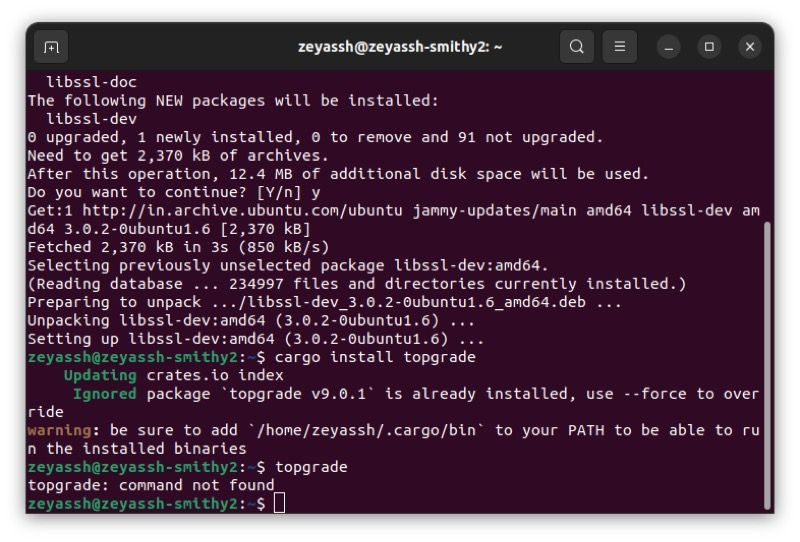
Проверьте наши руководство по установке переменной $PATH в Linux узнать, как это сделать правильно. В качестве альтернативы, если вы просто хотите использовать Topgrade один раз, вы можете добавить его в переменную $PATH следующим образом:
export PATH=$PATH:/home/username/.cargo/binКак использовать Topgrade для обновления всего в Linux
Как упоминалось ранее, Topgrade работает сам по себе. Как только вы вызываете его, он автоматически идентифицирует и обновляет пакеты, установленные на вашем компьютере.
Следовательно, использовать Topgrade невероятно просто. Вам просто нужно запустить простую команду и ответить на запросы подтверждения, когда они появляются в терминале. Кроме того, с некоторыми пакетами и утилитами вам также потребуется ввести системный пароль для аутентификации операции.
Чтобы обновить систему с помощью Topgrade, откройте терминал и выполните следующую команду:
администратор отключил диспетчер задач Windows 10
topgrade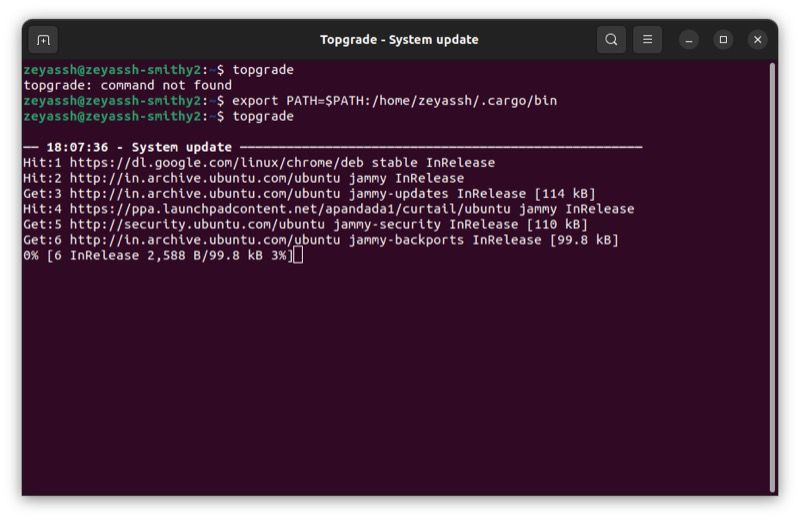
Когда будет предложено подтвердить обновление, нажмите Д за да и Н для нет. Теперь Topgrade запустит серию команд. Откиньтесь на спинку кресла и дайте ему завершить обновление пакетов.
Если вы хотите выйти, нажмите Ctrl + С и введите д .
Исключить пакеты из обновления
Поскольку команда topgrade существенно обновляет всю систему, для завершения процесса требуется некоторое время. Чтобы помочь вам обойти это, Topgrade позволяет исключить определенные пакеты из обновления, чтобы вы могли запретить Topgrade обновлять их вместе с остальными пакетами.
Например, предположим, что вы не хотите, чтобы Topgrade обновлял пакет vim в вашей системе. Для этого можно просто использовать --запрещать флаг и выполните команду следующим образом:
topgrade --disable vimПросмотрите, какие пакеты будут обновлены в вашей системе
Прежде чем вызывать Topgrade, вы можете просмотреть сводку всех пакетов на вашем компьютере, которые будут обновлены в процессе.
Для этого откройте терминал и выполните:
topgrade --dry-run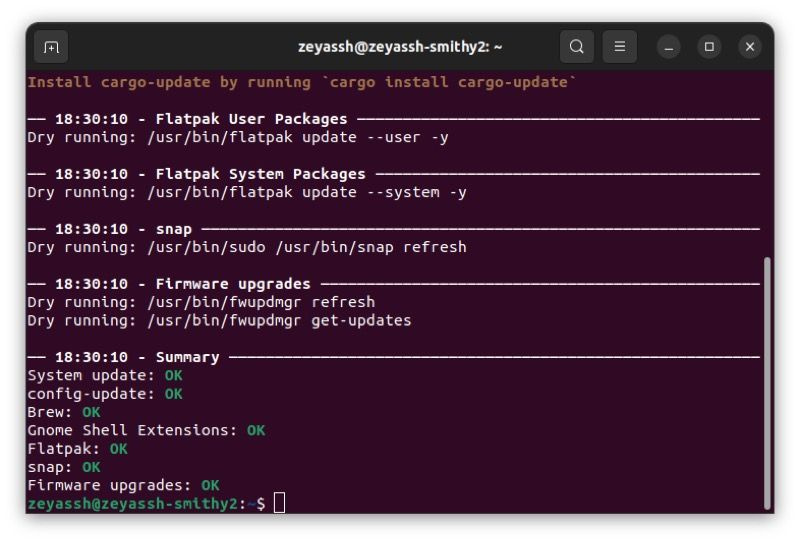
Очистите временные или старые файлы
Одна из вещей, которую вы можете сделать с Topgrade, помимо обновления вашей системы Linux, — это очистить временные или старые файлы, которые есть на вашем компьютере. Это не только освобождает место для хранения, но также снижает риск того, что ваша система или ее программы будут работать с ошибками или ошибками.
Чтобы очистить временные или старые файлы с помощью Topgrade, запустите:
topgrade --cleanup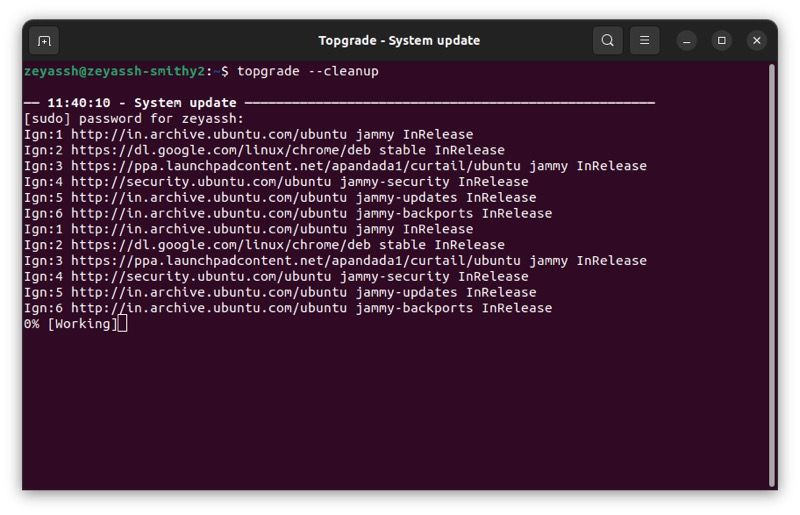
При запросе пароля введите пароль администратора и нажмите Войти . Вас также могут попросить подтвердить определенные операции по удалению файлов. Нажимать Д и ударил Войти продолжать.
Получить подробную информацию об операции
Как и многие программы на базе CLI, Topgrade также предоставляет --подробный возможность просмотра подробной информации о запущенном процессе. Если вам интересно посмотреть, как Topgrade обновляет пакеты, вы можете сделать это, выполнив эту команду:
topgrade --verboseОбновить определенный пакет
Иногда вам может понадобиться обновить только указанные пакеты. В таких ситуациях можно использовать --Только возможность обновить конкретный пакет. Вот как выглядит команда:
topgrade --only packageНапример:
topgrade --only vimОтредактируйте файл конфигурации Topgrade
Как и другие программы для Linux, Topgrade также имеет файл конфигурации, который сообщает программе, как работать, какие операции выполнять и так далее.
как получить доступ к телефону Android на пк
Хотя Topgrade предлагает определенные параметры, которые позволяют вам сделать это явно из терминала, вы также можете изменить его файл конфигурации, чтобы сделать эти изменения постоянными. Таким образом, вам не нужно делать это самостоятельно каждый раз, когда вы запускаете команду.
Чтобы отредактировать файл конфигурации Topgrade, запустите его в окне терминала:
topgrade --edit-config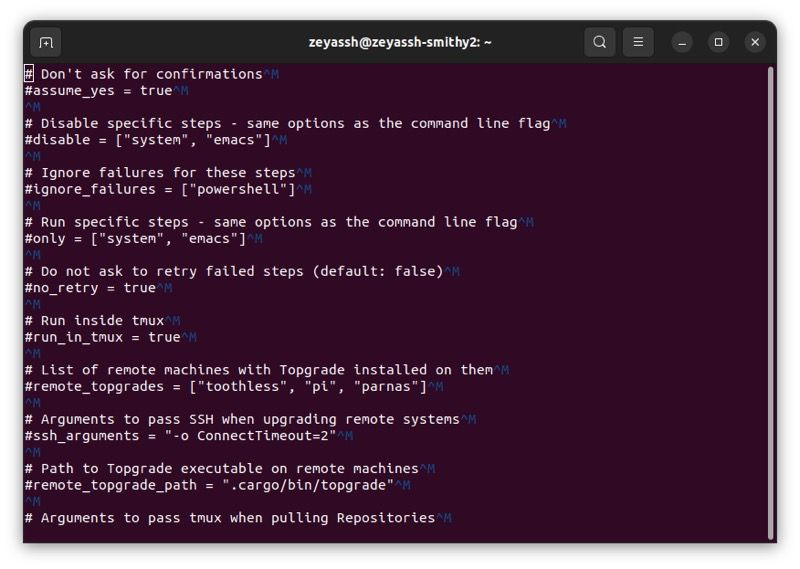
Когда откроется файл конфигурации, вы сможете изменить (изменить, добавить, удалить) значения, связанные с различными действиями. Чтобы включить действие, раскомментируйте строку, удалив Фунт знак ( # ).
Точно так же файл также содержит пользовательские команды и предварительные команды. Если вы хотите, чтобы Topgrade запускал пользовательскую команду при запуске, вы можете добавить эту команду в Пользовательские команды раздел.
С другой стороны, если есть какая-либо команда, которую вы хотите, чтобы программа запускала перед чем-либо еще, введите ее в поле Команды для запуска перед чем-либо раздел. Когда вы закончите вносить изменения в файл конфигурации, сохраните и закройте его.
Упростите скучный процесс обновления системы Linux
Topgrade — один из тех инструментов, о которых вы хотели бы знать раньше. Он прост в использовании и предлагает самый простой способ автоматизировать обновления системы Linux, чтобы сэкономить время и усилия, связанные с выполнением процесса вручную.
Лучше всего использовать Topgrade, когда вы не используете свой компьютер активно, так как вы можете запустить программу и оставить ее, пока она обновляет систему.
Тем не менее, у Topgrade есть некоторые ограничения, которые ограничивают его использование со сценариями или даже с некоторыми расширенными операциями, включающими пользовательские команды. Однако для большинства пользователей Topgrade может быть чрезвычайно полезен.
Если определенные пакеты вызывают проблемы в вашей системе, а их обновление по-прежнему не устраняет проблему, скорее всего, они сломаны, поэтому вам может потребоваться вмешаться и исправить их вручную.